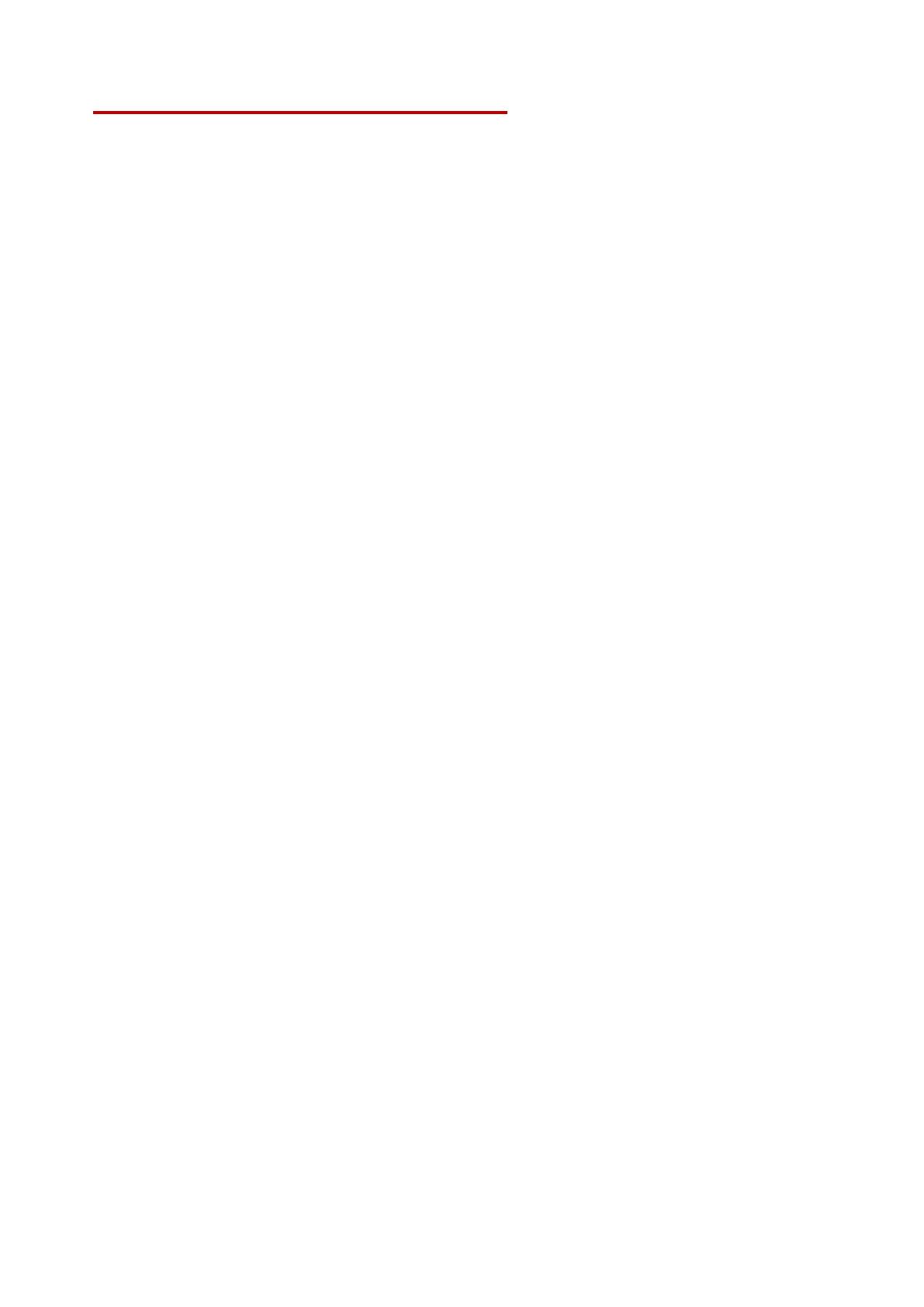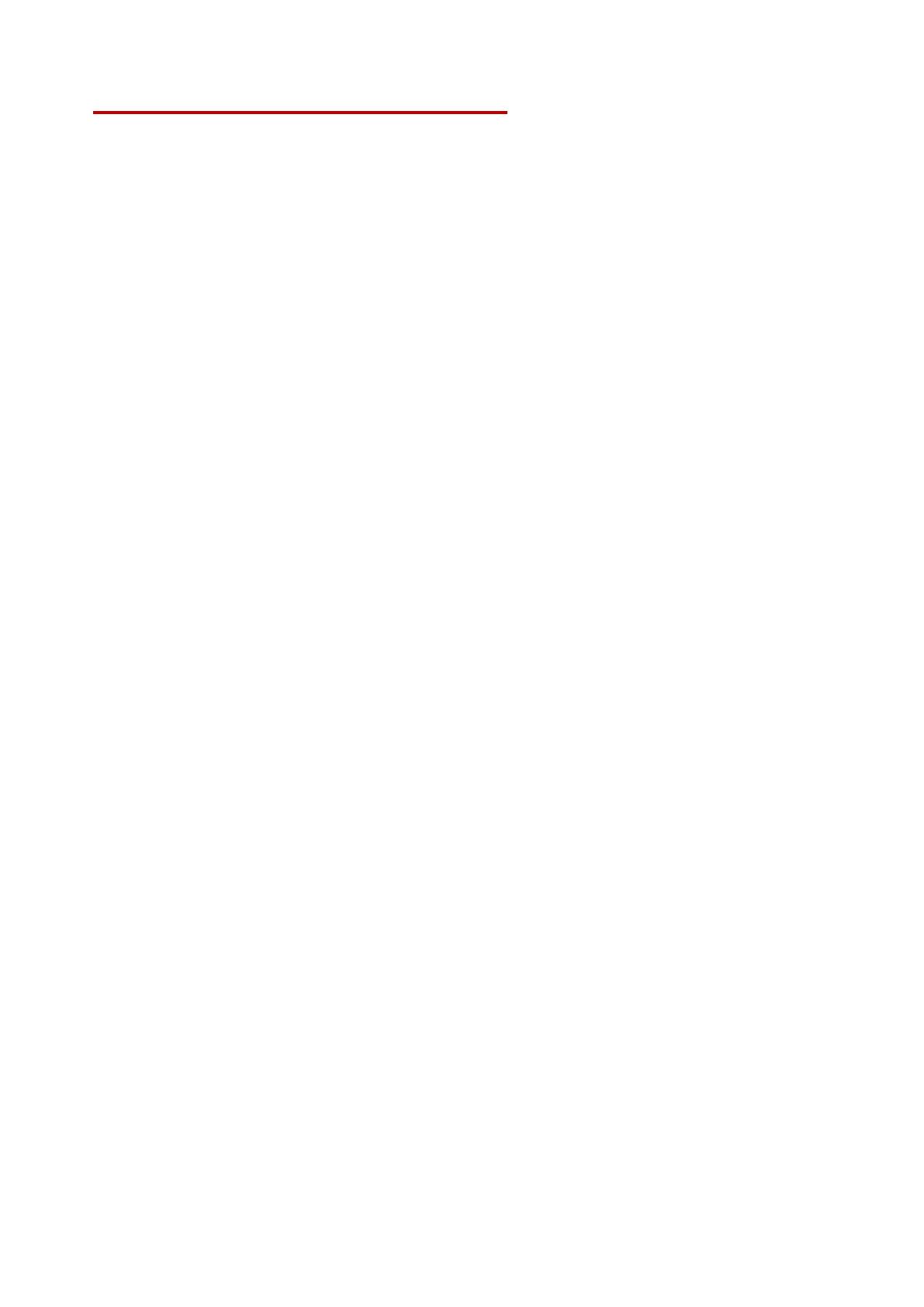
14. Dos Años de Garantía Limitada
Este producto está cubierto por una garantía limitada de dos años. Si el producto falla bajo uso normal
dentro de dos años desde la fecha de compra original, Transcend proporcionará un servicio de garantía de
conformidad con los términos de la Política de Garantía de Transcend. Se requiere prueba de la fecha de
compra original para el servicio garantizado. Transcend inspeccionará el producto y en su discreción única
reparación o sustitución por un producto restaurado o su equivalente funcional. En circunstancias
especiales, puede Transcend reembolso o crédito el valor actual del producto en el momento de efectuar la
reclamación de garantía. La decisión tomada por Transcend será definitiva y vinculante para usted.
Transcend puede negarse a proporcionar la inspección, reparación o sustitución de los productos que están
fuera de la garantía, y cobrará comisiones si se proporcionan estos servicios para los productos fuera de
garantía.
Limitaciones
Cualquier software o contenidos digitales incluidos con este producto en disco, para descargar, o la forma
precargada, no está cubierta por esta garantía. Esta garantía no se aplica a cualquier falla del producto
Transcend causada por un accidente, abuso, mal manejo o uso inapropiado (incluyendo el uso contrario a
la descripción del producto o instrucciones, fuera del alcance del uso previsto del producto, o para los útiles
o los propósitos de prueba), alteración , condición mecánica o ambiental anormal (incluyendo la exposición
prolongada a la humedad), actos de la naturaleza, instalación inadecuada (incluida la conexión a equipos
incompatibles), o problemas con la energía eléctrica (incluyendo subtensión, sobretensión, o inestabilidad
de los suministros de energía). Además, el daño o alteración de garantía, calidad o autenticidad pegatinas,
y / o de serie del producto o números electrónicos, reparación o modificación no autorizada, o cualquier
daño físico al producto o evidencia de apertura o la manipulación de la carcasa del producto también
anulará esta garantía. Esta garantía no se aplicará a los beneficiarios de productos de Transcend y / o
cualquiera que se interponga para beneficiarse de esta garantía sin la autorización previa por escrito de
Transcend. Esta garantía sólo se aplica al producto en sí, y excluye los paneles integrados LCD, baterías
recargables, y todos los accesorios de productos (tales como adaptadores de tarjetas, cables, auriculares,
adaptadores de alimentación y mandos a distancia).
Política de Garantía Transcend
Por favor visite www.transcend-info.com/warranty para ver la Política de Garantía de Transcend. Al utilizar el
producto, el usuario acepta los términos de la Política de Garantía de Transcend, que podrán ser
modificadas de forma puntual.
Registro en Linea
Para acelerar el servicio de garantía, por favor acceda www.transcend-info.com/register para registrar su
producto Transcend dentro de los 30 días siguientes a la fecha de compra.